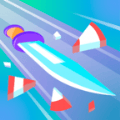联想笔记本电脑黑屏无法开启及键盘失灵解决方法分享
2025-04-08 10:01:41作者:饭克斯
在现代生活中,笔记本电脑已经成为我们工作学习中不可或缺的重要工具。但是在使用过程中,很多用户可能会偶尔遇到一些故障问题,其中最常见的就是黑屏无法开启和键盘失灵的情况。尤其是联想笔记本电脑用户,面对这些问题时,往往会感到无从下手。今天我们就来探讨一下如何解决这些常见故障。

一、黑屏无法开启的解决方法
笔记本电脑黑屏通常意味着无法正常启动,造成这种情况的原因有很多,可能是硬件问题、软件问题或电源问题。以下是一些常见的解决方法:
1. 检查电源:首先我们需要确认电源适配器是否正常连接。可以尝试拔掉插头,等待约10秒再重新插上。如果电源指示灯未亮,可能是适配器故障,建议更换一个适配器测试。
2. 进行硬重启:如果电源正常,但屏幕仍然黑屏,可以尝试进行硬重启。首先将电源线拔掉并取下电池(如果是可拆卸电池的机型)。长按电源键大约15秒,然后再重新装上电池和电源线,尝试开机。
3. 外接显示器:如果上述方法均未解决问题,可以尝试外接显示器。连接外部显示器后,按下 F8 或其他切换显示的快捷键,看能否正常显示。如果外接显示器可以正常工作,可能是笔记本的屏幕或相关连接部件存在问题,建议到专业维修店检查。
4. 进入安全模式:有时,系统更新或驱动问题也会导致黑屏。可以尝试在开机时不断按 F8 键,进入安全模式。如果能够进入安全模式,则可以尝试恢复系统或更新驱动程序。
二、键盘失灵的解决方法
键盘失灵会严重影响我们的使用体验,导致无法输入任何信息。对于联想笔记本电脑用户,遇到键盘失灵的情况,也有一些解决方法:
1. 检查连接:首先检查键盘与主板的连接是否松动。大多数联想笔记本的键盘均为固定式,用户如果有一定的拆装能力,可以尝试小心拆下键盘,检查连接线是否正常。
2. 重启电脑:有时候,键盘失灵可能是由于软件冲突引起的,简单的重启电脑有可能解决问题。
3. 更新或重装驱动程序:进入设备管理器,检查“键盘”部分是否有任何异常符号。如果有可以尝试卸载当前驱动程序,然后重新启动电脑让系统自动下载安装最新的驱动程序。
4. 使用外接键盘:如果笔记本键盘无法恢复,可以考虑临时使用外接USB键盘。这可以帮助我们继续正常工作,同时也能判断是内部问题还是系统故障。
5. 系统恢复:如若以上方法未能解决问题,可以尝试进行系统恢复。选择一个早于键盘失灵发生的还原点,恢复系统到那个状态,以解决可能的软件问题。
三、总结
总体而言联想笔记本电脑遇到黑屏无法开启和键盘失灵的情况并不可怕,通过以上介绍的几种解决方法,大多数问题都可以得到修复。但如果自己尝试后依然无法解决,建议及时寻求专业的售后服务,以免耽误工作和学习。希望本文能对大家有所帮助,让每一位联想用户都能顺利应对突发故障,享受愉快的使用体验!
相关攻略
- 联想电脑一键恢复出厂系统还原
- 联想bios怎么设置成中文版
- 联想笔记本电脑性价比推荐,哪款最值得购买
- 联想电脑bios怎么设置光驱启动
- 联想笔记本电脑音量问题解决指南:如何恢复没有声音的情况
- 联想笔记本售后客服24小时热线,解决电脑无法上网问题
- 联想笔记本全天候售后服务电话查询北京地区支持
- 联想c540一体机换固态硬盘
- 联想笔记本电脑蓝屏了怎么办修复联想笔记本电脑蓝屏怎么处理
- 联想笔记本电脑没声音了恢复步骤联想笔记本电脑没声音了怎么办
- 联想笔记本电脑无法启动解决方法大全,轻松恢复正常开机
- 联想笔记本突然没声音了如何恢复联想笔记本电脑没声音了如何恢复
- 联想电脑突然没有声音了,原因及解决方法揭秘
- 联想笔记本售后客服24小时电话查询,快速解决您的问题!
- 联想笔记本电脑喇叭正常却无声音解决方法大揭秘
- 联通卡19元200g无限流量卡联通卡19元200g无限流量卡官方